Cómo eliminar Tune Maker
Publicado por: Dmitrii KlochkovFecha de lanzamiento: March 03, 2020
¿Necesitas cancelar tu suscripción a Tune Maker o eliminar la aplicación? Esta guía proporciona instrucciones paso a paso para iPhone, dispositivos Android, PC (Windows/Mac) y PayPal. Recuerda cancelar al menos 24 horas antes de que finalice tu prueba para evitar cargos.
Guía para cancelar y eliminar Tune Maker
Tabla de contenido:
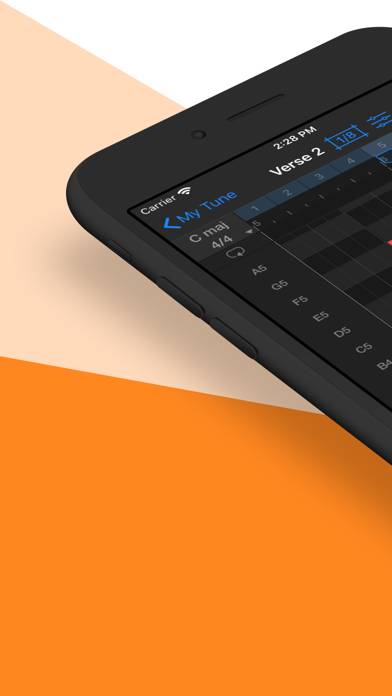
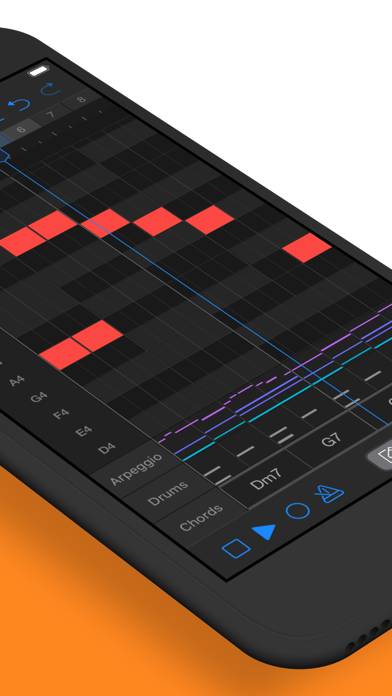
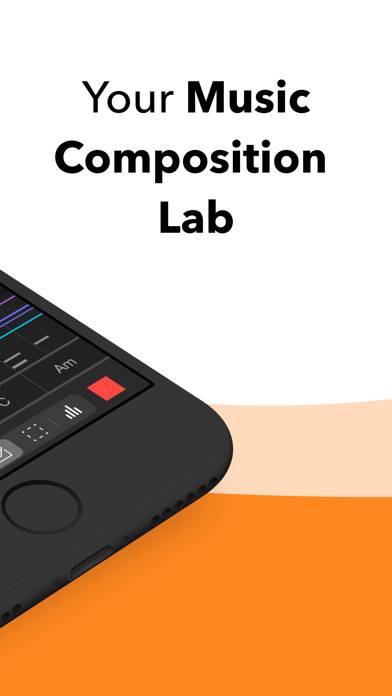
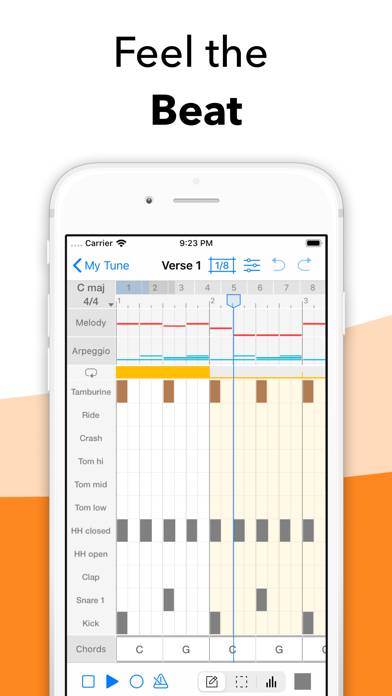
Instrucciones para cancelar la suscripción de Tune Maker
Cancelar la suscripción a Tune Maker es fácil. Siga estos pasos según su dispositivo:
Cancelación de la suscripción Tune Maker en iPhone o iPad:
- Abra la aplicación Configuración.
- Toque su nombre en la parte superior para acceder a su ID de Apple.
- Toca Suscripciones.
- Aquí verás todas tus suscripciones activas. Busque Tune Maker y tóquelo.
- Pulsa Cancelar suscripción.
Cancelación de la suscripción Tune Maker en Android:
- Abre la Google Play Store.
- Asegúrese de haber iniciado sesión en la cuenta de Google correcta.
- Toca el ícono Menú y luego Suscripciones.
- Selecciona Tune Maker y toca Cancelar suscripción.
Cancelación de la suscripción Tune Maker en Paypal:
- Inicie sesión en su cuenta PayPal.
- Haga clic en el icono Configuración.
- Vaya a Pagos, luego Administrar pagos automáticos.
- Busque Tune Maker y haga clic en Cancelar.
¡Felicidades! Tu suscripción a Tune Maker está cancelada, pero aún puedes usar el servicio hasta el final del ciclo de facturación.
Cómo eliminar Tune Maker - Dmitrii Klochkov de tu iOS o Android
Eliminar Tune Maker de iPhone o iPad:
Para eliminar Tune Maker de su dispositivo iOS, siga estos pasos:
- Localice la aplicación Tune Maker en su pantalla de inicio.
- Mantenga presionada la aplicación hasta que aparezcan las opciones.
- Seleccione Eliminar aplicación y confirme.
Eliminar Tune Maker de Android:
- Encuentra Tune Maker en el cajón de tu aplicación o en la pantalla de inicio.
- Mantenga presionada la aplicación y arrástrela hasta Desinstalar.
- Confirme para desinstalar.
Nota: Eliminar la aplicación no detiene los pagos.
Cómo obtener un reembolso
Si cree que le han facturado incorrectamente o desea un reembolso por Tune Maker, esto es lo que debe hacer:
- Apple Support (for App Store purchases)
- Google Play Support (for Android purchases)
Si necesita ayuda para cancelar la suscripción o más ayuda, visite el foro Tune Maker. ¡Nuestra comunidad está lista para ayudar!
¿Qué es Tune Maker?
Rcm - tune maker - how to begin - short tutorial:
Tune Maker can be used by musicians of all levels. Beginners can start using basic chords, rhythms and melodies. Professional musicians will appreciate the ability to construct very advanced chords, using non-standard time signatures, adding multiple melody lines, MIDI export, recording chords and notes from a MIDI keyboard and many more.
FEEL THE BEAT
There is not any strict sequence of steps in music composition, but if you are just starting, you can begin by adding some drums to your tune. It will create a basic structure of the future composition.
HEAR THE MELODY
Try to hear a melody in your head or sing it first. Then start drawing it on the melody track canvas. Hit Play and listen while you are working on it. To make it more dynamic, use the velocity tool to adjust volume of individual notes.